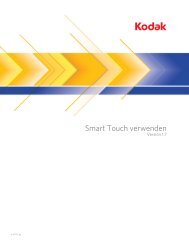Overzicht van de basisfuncties Uw instellingen aanpassen - Kodak
Overzicht van de basisfuncties Uw instellingen aanpassen - Kodak
Overzicht van de basisfuncties Uw instellingen aanpassen - Kodak
You also want an ePaper? Increase the reach of your titles
YUMPU automatically turns print PDFs into web optimized ePapers that Google loves.
Pictogram Beschrijving Gescan<strong>de</strong> documenten naar hun<br />
bestemmingen versturen<br />
Gea<strong>van</strong>ceerd — biedt <strong>de</strong> volgen<strong>de</strong> opties:<br />
• Detectie blanco pagina's — <strong>de</strong>ze optie wordt<br />
gebruikt voor het <strong>de</strong>tecteren <strong>van</strong> blanco<br />
pagina's (bijvoorbeeld <strong>de</strong> achterzij<strong>de</strong> <strong>van</strong> een<br />
document), zodat u <strong>de</strong>ze pagina's kunt negeren.<br />
• Bijsnij<strong>de</strong>n — selecteer een <strong>van</strong> <strong>de</strong> volgen<strong>de</strong><br />
opties:<br />
- Automatisch: <strong>de</strong>tecteert automatisch <strong>de</strong><br />
rand <strong>van</strong> een afbeelding en maakt <strong>de</strong>ze zo<br />
nodig recht.<br />
- Agressief: <strong>de</strong>tecteert automatisch <strong>de</strong> rand<br />
<strong>van</strong> een afbeelding, maakt <strong>de</strong>ze zo nodig<br />
recht en verwij<strong>de</strong>rt een overgebleven zwarte<br />
rand op afbeeldingsran<strong>de</strong>n. Mogelijk gaat<br />
hierbij een klein ge<strong>de</strong>elte <strong>van</strong> <strong>de</strong><br />
beeldgegevens aan <strong>de</strong> rand <strong>van</strong> het<br />
document verloren.<br />
• Ultrasonische <strong>de</strong>tectie <strong>van</strong> dubbele invoer<br />
gebruiken — zorgt voor een betere verwerking<br />
<strong>van</strong> documenten door te signaleren dat<br />
documenten elkaar bij <strong>de</strong> invoer overlappen.<br />
Dit kan het resultaat zijn <strong>van</strong> het feit dat<br />
documenten zijn geniet, hechtmid<strong>de</strong>len<br />
bevatten of elektrostatisch zijn gela<strong>de</strong>n.<br />
Selecteer <strong>de</strong>ze optie als u wilt dat het Scan<br />
Station dubbel ingevoer<strong>de</strong> documenten<br />
<strong>de</strong>tecteert.<br />
OPMERKING: Als <strong>de</strong>ze optie aan staat en<br />
een dubbele invoer wordt<br />
ge<strong>de</strong>tecteerd, geeft het Scan<br />
Station een signaal. Controleer<br />
of uw documenten goed zijn<br />
gescand. Het is mogelijk dat<br />
u <strong>de</strong> taak opnieuw moet<br />
scannen.<br />
• Automatisch oriënteren inschakelen —<br />
indien ingeschakeld, analyseert het Scan<br />
Station elk document om te bepalen hoe dit<br />
werd ingevoerd en draait het beeld naar <strong>de</strong><br />
juiste stand.<br />
• Omgekeer<strong>de</strong> paginavolgor<strong>de</strong> — als <strong>de</strong>ze<br />
optie is ingeschakeld legt het Scan Station <strong>de</strong><br />
gescan<strong>de</strong> afbeeldingen in omgekeer<strong>de</strong><br />
volgor<strong>de</strong> <strong>van</strong> <strong>de</strong> volgor<strong>de</strong> waarin <strong>de</strong><br />
documenten zijn gescand.<br />
• Kleuraanpassingen — hiermee kunt u <strong>de</strong><br />
intensiteit <strong>van</strong> <strong>de</strong> kleuren Rood, Groen en<br />
Blauw <strong>aanpassen</strong>.<br />
Voor elke bestemming waarnaar u gescan<strong>de</strong> afbeeldingen<br />
wilt verzen<strong>de</strong>n, volgt u <strong>de</strong>zelf<strong>de</strong> stappen.<br />
1. Raak het pictogram <strong>van</strong> <strong>de</strong> gewenste bestemming aan.<br />
Taken: geeft u een lijst met beschikbare<br />
taken weer, waarin scan<strong>instellingen</strong> en<br />
bestemmingen aan elkaar zijn gekoppeld.<br />
E-mail: geef een lijst <strong>van</strong> beschikbare<br />
adressen weer of voer een e-mailadres in<br />
met gebruikmaking <strong>van</strong> het aanraakscherm<br />
of via het optionele toetsenbord.<br />
Netwerkmap: geeft een lijst weer <strong>van</strong><br />
beschikbare netwerkmappen.<br />
FTP: geeft een lijst weer <strong>van</strong> beschikbare<br />
FTP-adressen.<br />
Printer: selecteer <strong>de</strong> printer waarnaar u het<br />
gescan<strong>de</strong> beeld wilt verzen<strong>de</strong>n.<br />
Fax: geeft een lijst weer <strong>van</strong><br />
faxbestemmingen.<br />
Mijn USB-station: als u een USB-station<br />
hebt aangesloten, raakt u dit pictogram aan<br />
om uw eigen <strong>instellingen</strong> te gebruiken.<br />
SharePoint: hiermee kunt<br />
u SharePoint-<strong>instellingen</strong> opgeven.<br />
Evernote: hiermee kunt<br />
u Evernote-<strong>instellingen</strong> opgeven.<br />
2. U kunt <strong>de</strong>sgewenst <strong>de</strong> scan<strong>instellingen</strong> wijzigen door<br />
Instellingen te selecteren.<br />
3. Plaats <strong>de</strong> documenten die u wilt scannen in <strong>de</strong><br />
invoerla<strong>de</strong>.<br />
4. Druk op <strong>de</strong> startknop .<br />
EASTMAN KODAK COMPANY<br />
343 State Street<br />
Rochester, New York 14650, Verenig<strong>de</strong> Staten<br />
A-61634_nl/On<strong>de</strong>r<strong>de</strong>elnr. 5K0636 oktober 2011<br />
© Eastman <strong>Kodak</strong> Company, 2011<br />
TM: <strong>Kodak</strong><br />
Het <strong>Kodak</strong> Scan Station 500<br />
gebruiken<br />
Naslaghandleiding voor <strong>de</strong> gebruiker<br />
<strong>Kodak</strong> Service & Support<br />
www.kodak.com/go/disupport<br />
1.800.822.1414<br />
(Alleen voor <strong>de</strong> VS en Canada. Gebruikers in alle<br />
an<strong>de</strong>re regio's nemen contact op met het <strong>Kodak</strong><br />
Support Center)<br />
Wanneer u contact opneemt voor on<strong>de</strong>rsteuning,<br />
vragen wij u het volgen<strong>de</strong> bij <strong>de</strong> hand te hebben:<br />
• Een beschrijving <strong>van</strong> uw probleem<br />
Het serienummer <strong>van</strong> het Scan Station